
Dalam tutorial ini, kami akan menunjukkan kepada Anda cara menginstal PgAdmin4 di Ubuntu 20.04 LTS. Bagi Anda yang belum tahu, PgAdmin adalah salah satu alat paling populer untuk mengelola database PostgreSQL . Itu adalah alat administrasi PostgreSQL yang kaya fitur. Penulisan ulang lengkap dari versi pgAdmin sebelumnya, dibuat dengan Python dan JavaScript.
PgAdmin4 yang dirancang untuk beberapa versi PostgreSQL mendukung PostgreSQL 9.2 dan yang lebih baru. Multiplatform yang dapat berjalan di Linux, Mac, dan Windows. Selain itu, ia menyediakan beberapa model penerapan, Anda dapat menerapkan sebagai satu Desktop aplikasi, atau gunakan sebagai aplikasi berbasis web.
Artikel ini mengasumsikan Anda memiliki setidaknya pengetahuan dasar tentang Linux, tahu cara menggunakan shell, dan yang terpenting, Anda meng-host situs Anda di VPS Anda sendiri. Instalasi cukup sederhana dan mengasumsikan Anda sedang berjalan di akun root, jika tidak, Anda mungkin perlu menambahkan 'sudo ' ke perintah untuk mendapatkan hak akses root. Saya akan menunjukkan langkah-demi-langkah instalasi PgAdmin pada server Ubuntu 20.04 (Focal Fossa).
Prasyarat
- Server yang menjalankan salah satu sistem operasi berikut:Ubuntu 20.04, 18.04, 16.04, dan distribusi berbasis Debian lainnya seperti Linux Mint.
- Sebaiknya Anda menggunakan penginstalan OS baru untuk mencegah potensi masalah.
- Akses SSH ke server (atau cukup buka Terminal jika Anda menggunakan desktop).
- Seorang
non-root sudo useratau akses keroot user. Kami merekomendasikan untuk bertindak sebagainon-root sudo user, namun, karena Anda dapat membahayakan sistem jika tidak berhati-hati saat bertindak sebagai root.
Instal PgAdmin4 di Ubuntu 20.04 LTS Focal Fossa
Langkah 1. Pertama, pastikan semua paket sistem Anda mutakhir dengan menjalankan apt berikut perintah di terminal.
sudo apt update sudo apt upgrade
Langkah 2. Menginstal pgAdmin4 di Ubuntu 20.04.
Untuk menginstal paket pgAdmin4 pada sistem Ubuntu, jalankan perintah berikut:
sudo apt install pgadmin4 pgadmin4-apache2
Selama penginstalan, Anda akan diminta untuk mengonfigurasi akun pengguna awal. Berikan alamat email dan sandi admin.
Setelah itu, tambahkan layanan HTTP dan HTTPS ke aturan firewalld menggunakan perintah di bawah ini:
sudo ufw allow http sudo ufw allow https
Langkah 3. Akses PgAdmin4.
Setelah penginstal selesai menginstal, buka browser web Anda dan ketik alamat IP server pgAdmin4 diikuti dengan jalur default '/pgadmin4' pada bilah alamat.
http://Your-Server-IP_or_Your-Domain/pgadmin4
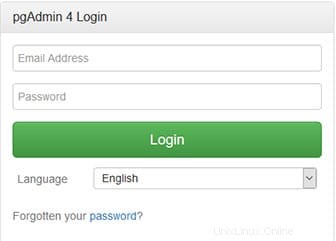
Selamat! Anda telah berhasil menginstal PgAdmin4. Terima kasih telah menggunakan tutorial ini untuk menginstal PgAdmin di sistem Focal Fossa Ubuntu 20.04 LTS. Untuk bantuan tambahan atau informasi berguna, kami sarankan Anda memeriksa situs web resmi PgAdmin.